Word文档中快速插入多种线条的方法
1、建立word文档。若需插入一条细横线,就输入三个连续的“-”(键盘上减号键的短横),再按Enter键,即可得到一条细横线。

2、若需插入一条较粗的点线,就输入三个连续的“***”,再按Enter键,即可得到一条较粗的点线。

3、若需插入一条中间粗两边细的复合横线,就输入三个连续的“###”,再按Enter键,即可得到一条中间粗两边细的复合横线。

4、若需插入一条波浪线,就输入三个连续的“~~~”,再按Enter键,即可得到一条波浪线。
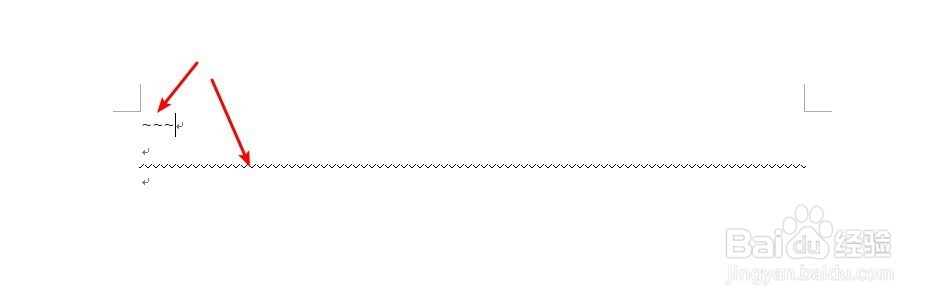
5、若需插入一条较粗的横线,就输入三个连续的“_”(键盘上减号键的短横,在输入法的英文状态下,按住Shift键,再按减号键),再按Enter键,即可得到一条较粗的横线。
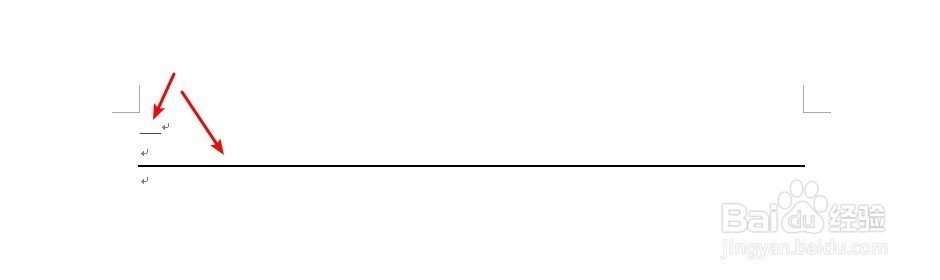
6、若需插入一条双横线,就输入三个连续的“===”,再按Enter键,即可得到一条双横线。
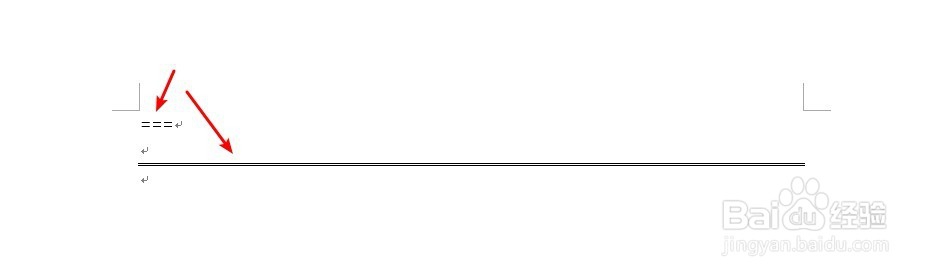
声明:本网站引用、摘录或转载内容仅供网站访问者交流或参考,不代表本站立场,如存在版权或非法内容,请联系站长删除,联系邮箱:site.kefu@qq.com。
阅读量:86
阅读量:100
阅读量:27
阅读量:173
阅读量:96